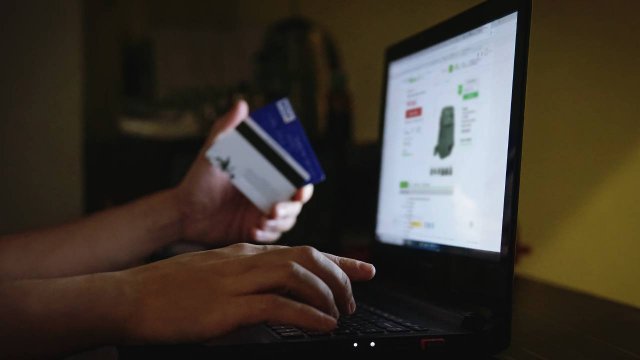Dopo iPhone e iPad, Siri approda anche sui computer dell'azienda di Cupertino. Con l'ultimo aggiornamento del sistema operativo, l'assistente personale è arrivato anche sui Mac, offrendo nuovi servizi agli utenti. I computer desktop e i notebook erano gli ultimi dispositivi Apple a non usufruire dei vantaggi dell'assistente vocale. L'integrazione di Siri all'interno dei computer dell'azienda di Cupertino è una risposta a Microsoft che nelle ultime versioni di Windows ha reso sempre più importante il ruolo di Cortana, l'assistente personale dell'azienda di Redmond.
Per utilizzare Siri, basterà attivare i comandi vocali e iniziare a interagire con lei: in pochissimi secondi esaudirà i "desideri" degli utenti. L'assistente virtuale velocizza il proprio lavoro permettendo di trovare immediatamente le foto e documenti importanti all'interno dell'hard disk. Ma non solo. Se si è troppo impegnati a lavoro, Siri è capace anche di leggere le ultime e-mail arrivate. Ecco una guida su come utilizzare Siri su macOS Sierra.
Come attivare Siri su macOS Sierra
Per poter utilizzare l'assistente personale sul proprio computer Apple è necessario attivarlo durante la fase di installazione di macOS Sierra. Se per errore non si riesce ad farlo, non è necessario disperarsi. Una volta completata l'installazione, basterà entrare nelle Preferenze di Sistema, selezionare Siri e spuntare la dicitura "Abilita Siri". L'utente ha la possibilità di scegliere le diverse impostazione dell'assistente virtuale: ad esempio sarà possibile decidere la voce (femminile o maschile), se attivare i comandi vocali e la combinazione di tasti con cui richiamarla velocemente.
In alto a destra
Dopo aver completato l'attivazione di Siri su Mac è possibile iniziare a utilizzare l'assistente personale. Per richiamare "l'attenzione" di Siri basterà premere sulla tastiera la scorciatoia che si è scelto durante la fase di installazione. La finestra dell'assistente virtuale Apple apparirà in alto a destra con la classica frase di Siri "Come posso aiutarti?". L'utente potrà effettuare la sua richiesta sia tramite i comandi vocali sia digitandola tramite la tastiera.
Andare alla ricerca di un documento
Tra le tante opportunità offerte da Siri su Mac, una delle più utili è sicuramente la ricerca di un file che credevamo di aver perso. Chiedendo a Siri di mostrarci tutti i file con un'estensione .doc, l'assistente virtuale andrò alla ricerca di tutti i documenti di testo presenti all'interno dell'hard disk, anche di quelli nascosti all'interno di cartelle che non apriamo da mesi. Nello stesso modo, si può chiedere a Siri di aprire una cartella del Finder. Inoltre è possibile fare richieste anche molto più specifiche, inserendo direttamente il nome del file: "Siri, apri il documento Tesi magistrale".
Lettura della e-mail
Siri offre la possibilità di leggere anche le nostre e-mail. Se siamo troppo occupati per visualizzare l'ultimo messaggio di posta elettronica, ci penserà Siri a leggere la e-mail al posto nostro. L'assistente virtuale ci informerà del nome del mittente, l'oggetto della e-mail, la data e l'ora di invio. Invece, in alto a destra nella finestra dedicata a Siri l'utente troverà tutte le informazioni sulla e-mail.
Appuntamenti

Siri è uno dei modi migliori per avere sempre sotto controllo il proprio calendario degli appuntamenti. Grazie al servizio di notifiche integrato, avvertirà l'utente quando un appuntamento si sta avvicinando, ricordandogli l'orario e il luogo dell'incontro. La funzione può essere utilizzata anche per la consegna di progetti importanti: l'assistente virtuale ricorderà all'utente che mancano pochi giorni alla consegna finale.
Condividere un'immagine su Facebook e Twitter
Un'altra funzione molto utili di Siri su Mac è la possibilità di automatizzare la condivisione di immagini sui propri account Facebook e Twitter. Basterà digitare la frase "Condividi su Facebook (o su Twitter)" e Siri posterà immediatamente il messaggio sulla piattaforma social. L'assistente virtuale può essere utilizzato anche per effettuare una ricerca direttamente sui social network.
Cercare le foto delle vacanze

Oltre ai file e ai documenti di testo, Siri è molto utile per andare alla ricerca delle immagini salvate all'interno dell'hard disk. È possibile effettuare richieste molto specifiche come "Siri, mostrami le foto dell'ultima vacanza a Capo Nord" o più generali "Siri, mostrami le foto scattate negli ultimi trenta giorni". Le immagini saranno mostrate direttamente all'interno della finestra dedicata a Siri presente in alto a destra sullo schermo del compute.
Previsioni meteo
Per sapere le previsioni meteo della prossima settimana basterà chiederle a Siri. L'assistente virtuale integra anche un servizio meteo che mostra le previsioni di tutta la settimana o di un solo giorno, a seconda delle richieste dell'utente.
Ascoltare la musica

"Ehi Siri, fammi ascoltare Elton John". Basta questa semplice frase per utilizzare Siri come un player musicale. L'assistente virtuale riprodurrà le canzoni presenti su iTunes e farà ascoltare agli utenti i loro artisti e gruppi preferiti.